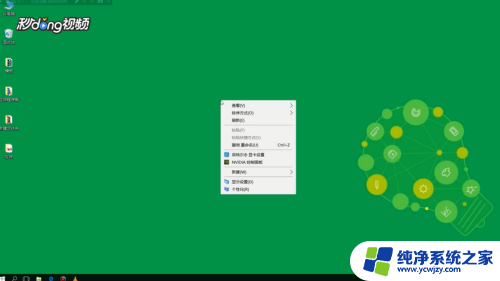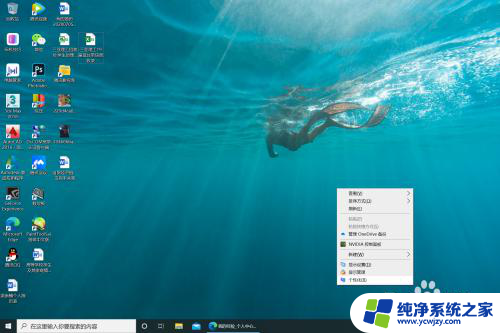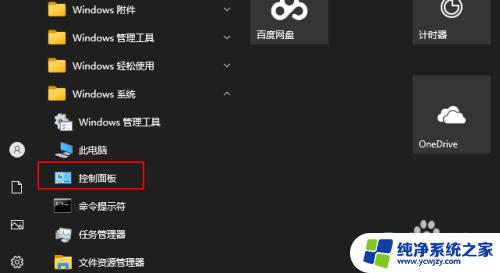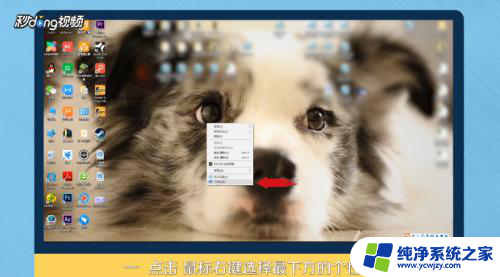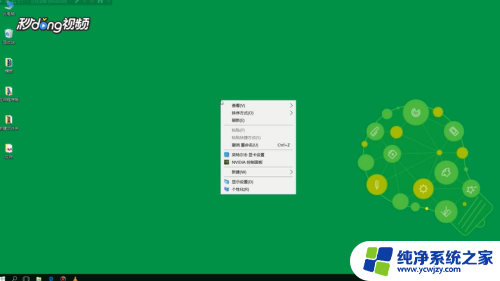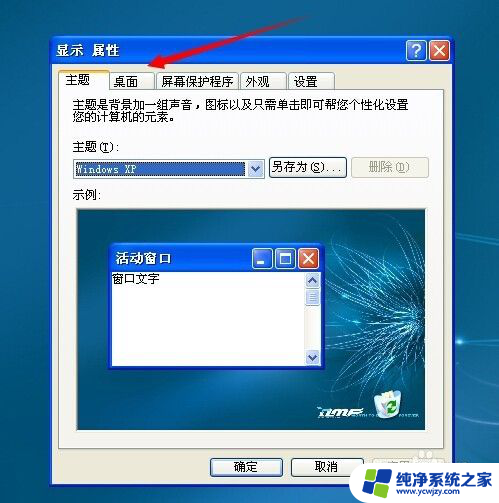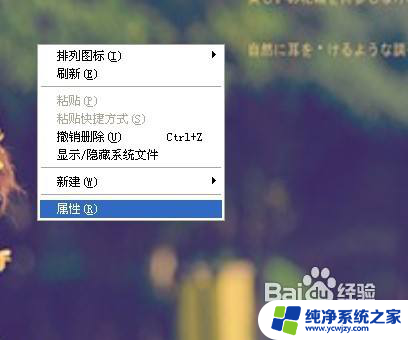华硕电脑换桌面壁纸 如何在华硕电脑上更改桌面背景
更新时间:2023-11-25 14:58:46作者:xiaoliu
华硕电脑换桌面壁纸,在我们日常使用电脑的过程中,桌面背景是我们经常接触到的一个元素,而对于华硕电脑用户来说,如何更改桌面背景可能是一个常见的需求。华硕电脑作为一款功能强大的电脑品牌,它提供了丰富的设置选项,让用户能够轻松个性化自己的桌面。无论是选择自己喜欢的图片作为背景,还是使用华丽的壁纸进行装饰,都能够让我们的电脑界面焕然一新。接下来我们将介绍一些简单的方法,帮助华硕电脑用户轻松更换桌面背景。
具体步骤:
1.点击右下角的“窗口”,进入弹出的窗口。

2.在弹出的窗口中点击“设置”图标,进入设置界面。
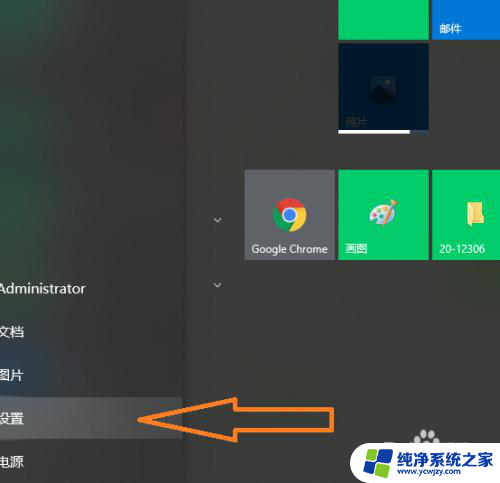
3.点击“个性化”,进入个性化设置界面。
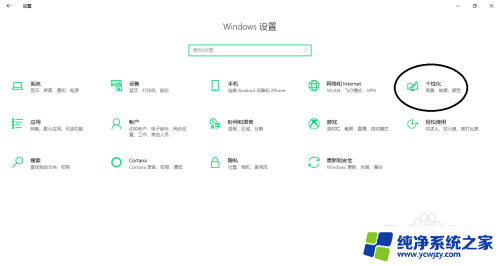
4.点击“背景”,进入背景设置界面。
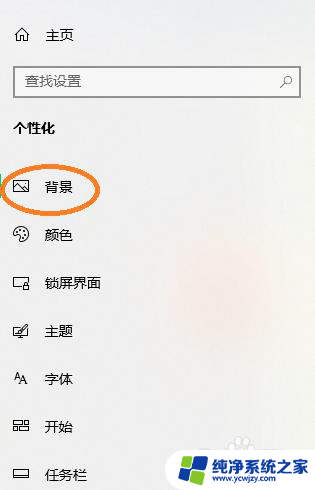
5.点击“浏览”,进入选择想要设置成背景的图片。


6.然后点击选中的图片即可完成背景的更换。
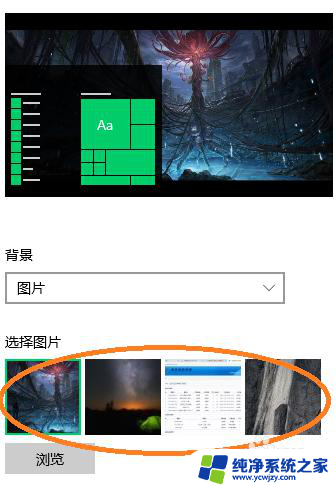
以上就是有关华硕电脑更改桌面壁纸的全部内容,如果有遇到同样情况的用户,可以按照小编的方法来解决。